Ustawienia watchOS 10 do wyłączenia: 8 zmian do wprowadzenia w nowej aktualizacji w celu zapewnienia spójnego działania

Co wiedzieć
- Jeśli czujesz się przytłoczony zmianami wprowadzanymi na Apple Watch, możesz wyłączyć kilka ustawień w systemie watchOS 10.
- Aby uniknąć rozładowywania baterii zegarka, zalecamy wyłączenie funkcji automatycznego uruchamiania aplikacji audio, opcji Czas w świetle dziennym i usunięcie niechcianych widżetów ze Smart Stack .
- Aby zapewnić sobie większą prywatność, musisz upewnić się, że Twoja aktywna lokalizacja nie jest aktywnie udostępniana komuś przez przypadek i wyłączyć podpisy w aplikacji Mail , aby uniknąć wyświetlania komunikatu „Wysłane z Apple Watch”.
- Aby uzyskać szczegółowe instrukcje, postępuj zgodnie z instrukcjami ze zrzutami ekranu poniżej.
- Dowiedz się: 2 sposoby przełączania tarcz zegarka w systemie watchOS 10
8 ustawień systemu watchOS 10 do zmiany na zegarku Apple Watch
watchOS 10 ma kilka nowych funkcji, z których wiele może poprawić Twoje doświadczenie z Apple Watch. Istnieją jednak pewne funkcje lub ustawienia, które warto wyłączyć lub zmodyfikować, jeśli chcesz w pełni wykorzystać możliwości zegarka bez powodowania niedogodności.
Nawiasem mówiąc, możesz również sprawdzić naszą stronę dotyczącą ustawień iOS 17, aby wyłączyć , gdzie wyróżniliśmy niektóre nowe funkcje i zmiany w iOS 17, które możesz bezpiecznie wyłączyć, aby zachować spójne doświadczenie użytkownika, nawet przy najnowszej aktualizacji .
1. Wyłącz mowę na żywo
W systemie watchOS 10 wprowadzono nową funkcję o nazwie Live Speech, która umożliwia użytkownikom przekształcanie tekstu pisanego w dźwięk mówiony podczas rozmów telefonicznych i rozmów FaceTime. W ramach tej funkcji dostępna jest także opcja głosu osobistego, która może pomóc osobom, którym może z czasem grozić utrata głosu z powodu określonych schorzeń.
Jeśli funkcja Live Speech jest w jakiś sposób włączona na Twoim Apple Watchu, ale nie planujesz jej używać, możesz ją wyłączyć, wybierając Ustawienia > Dostępność > Live Speech i wyłączając przełącznik Live Speech na zegarku.

2. Wyłącz podpis „Wysłane z Apple Watch”.
Wiadomości e-mail wysyłane za pomocą aplikacji Wiadomości na zegarku są domyślnie podpisywane podpisem o treści „Wysłane z Apple Watch”. W systemie watchOS 10 możesz teraz skonfigurować ten podpis i zastąpić go innym, aby inni nie dowiedzieli się, z jakiego urządzenia wysłałeś wiadomość. Możesz to zrobić na swoim iPhonie, przechodząc do aplikacji Watch > Poczta > Podpis i zastępując istniejący podpis innym tekstem (np. Twoim imieniem lub inicjałami).

3. Wyłącz funkcję Ping My Watch, aby uniknąć przypadkowych alertów
Apple Watch miał już opcję pingowania iPhone’a z Centrum sterowania, która pomaga zlokalizować iPhone’a w otoczeniu. W systemie iOS 17 możesz teraz wysłać sygnał ping do zegarka, aby zadzwonił i umożliwił zlokalizowanie urządzenia do noszenia. Chociaż nie jest to funkcja systemu watchOS 10, możesz usunąć opcję Ping My Watch z Centrum sterowania iPhone’a, aby uniknąć przypadkowego dzwonienia zegarka. Aby usunąć opcję Ping My Watch, przejdź do Ustawienia > Centrum sterowania i dotknij ikony minus (-) obok opcji Ping My Watch na swoim iPhonie.
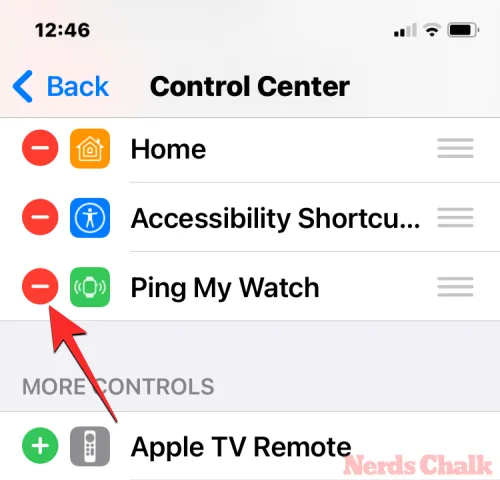
4. Wyłącz promień chodzenia
Apple wprowadziło nową funkcję w aplikacji Mapy w systemie watchOS – Walking Radius. Ta opcja wyświetla okrąg obejmujący obszar, który możesz przejść w ciągu kilku minut. Możesz zobaczyć obszar, który możesz pokonać w 60 minut i użyć Digital Crown, aby jeszcze bardziej skrócić czas spaceru, co z kolei zmniejszy promień spaceru na ekranie. Ta funkcja byłaby przydatna dla osób, które często wybierają się na piesze wycieczki lub wolą chodzić na spacery do pracy.
Możesz wyłączyć tę funkcję, jeśli nie chcesz jej używać w aplikacji Mapy. Na Apple Watch wybierz Mapy > Ikona wyszukiwania > Ustawienia > Promień spaceru i wyłącz przełącznik Włącz .

5. Usuń niechciane widżety ze Smart Stack
Podobnie jak Today View na iPhonie, Apple Watch otrzymuje dedykowany ekran widżetów, który Apple nazywa Smart Stack. Dostęp do niego można uzyskać za pomocą prostego gestu przesunięcia w górę, co powoduje przeniesienie dostępności Centrum sterowania z poprzednich wersji systemu watchOS na przycisk boczny. Chociaż widżety można skonfigurować tak, aby na pierwszy rzut oka wyświetlały preferowany zestaw informacji, niektórzy użytkownicy nie chcieliby przypadkowo otworzyć aplikacji za pomocą widżetów, ponieważ Smart Stack wystarczy przesunąć palcem od otwarcia. Co więcej, dodanie kilku widżetów do inteligentnego ekranu może spowolnić sam zegarek lub wyładować baterię.
Możesz w ten sposób usunąć niechciane widżety ze inteligentnego stosu, przesuwając palcem w górę po tarczy zegarka, przytrzymując inteligentny stos i dotykając ikony minus (-) przy widżetach, których nie chcesz widzieć. Po usunięciu wszystkich niepotrzebnych widżetów możesz kliknąć Gotowe w prawym górnym rogu zegarka, aby zapisać zmiany.

6. Wyłącz udostępnianie lokalizacji na żywo w Wiadomościach
watchOS 10 umożliwia teraz udostępnianie innym lokalizacji na żywo za pośrednictwem aplikacji Wiadomości, a gdy to zrobisz, odbiorcy będą mogli zlokalizować Cię w Mapach w czasie rzeczywistym z poziomu rozmowy. Udostępnianie lokalizacji można włączyć na godzinę, do końca dnia lub na czas nieokreślony; więc jeśli nie została użyta ostatnia opcja, po pewnym czasie zachowasz prywatność swojej lokalizacji. Jeśli przypadkowo lub na czas nieokreślony udostępniłeś swoją lokalizację innym osobom, możesz wyłączyć udostępnianie lokalizacji na żywo w aplikacji Wiadomości.
Aby wyłączyć udostępnianie lokalizacji na żywo, wybierz Wiadomości > znajdź rozmowę , w której udostępniłeś lokalizację > udostępniona lokalizacja > Zatrzymaj udostępnianie .
7. Wyłącz automatyczne uruchamianie aplikacji audio
We wcześniejszych wersjach systemu watchOS na zegarku Apple Watch wyświetlane były ikony wskaźników ustawień systemowych, takich jak tryb kinowy, tryb niskiego zużycia energii, rozłączenie itp. W systemie watchOS 10 firma Apple rozszerzyła ikony wskaźników, aby uwzględnić inne aplikacje, które mogą działać w tle na komputerze Apple Watch, a nawet na iPhonie.
Jednym z przykładów tego, z czym mogłeś się spotkać, może być ikona Teraz odtwarzane lub Spotify pojawiająca się u góry tarczy zegarka, gdy zamiast tego na iPhonie odtwarzana jest muzyka. Dzieje się tak, ponieważ system watchOS może automatycznie uruchamiać aplikacje audio na zegarku, gdy wykryje, że coś jest odtwarzane na innych podłączonych urządzeniach, takich jak iPhone.
Możesz uniknąć wyświetlania wskaźników aplikacji Teraz odtwarzane lub Muzyka na zegarku, wybierając Ustawienia > Ogólne > Automatyczne uruchamianie i wyłączając przełącznik Automatyczne uruchamianie aplikacji audio na górze.
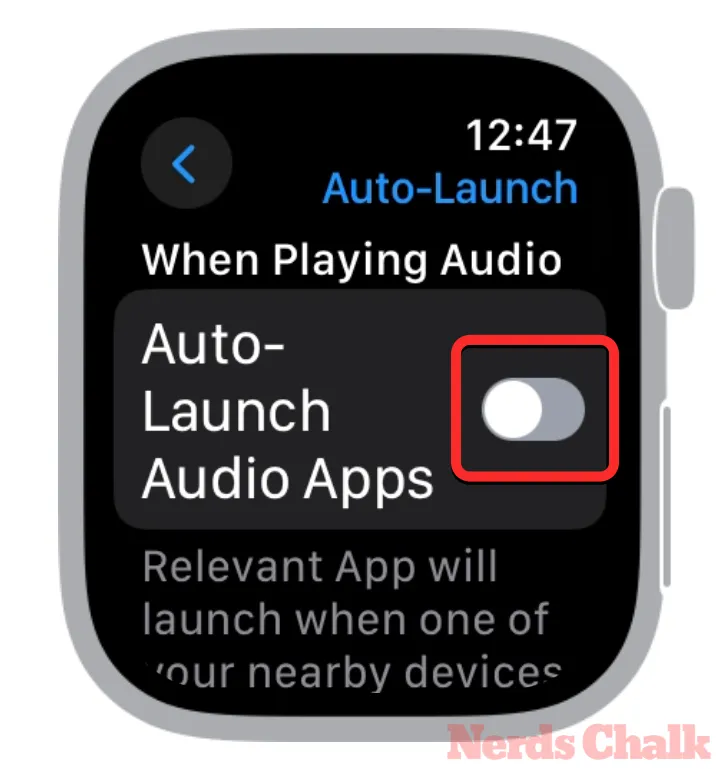
8. Wyłącz czas w świetle dziennym (opcjonalnie)
Podobnie jak odległość ekranu w systemie iOS 17, Apple oferuje także funkcję dbającą o zdrowie wzroku w zegarku Apple Watch. W systemie watchOS 10 dostępna jest nowa funkcja Czas w świetle dziennym, która śledzi czas spędzany na zewnątrz w ciągu dnia, co może mieć wpływ na Twój nastrój, sen i poziom stresu. Funkcja ta jest jeszcze bardziej korzystna dla dzieci, które potrzebują co najmniej 80–120 minut dziennie na świeżym powietrzu, aby zmniejszyć ryzyko krótkowzroczności.
Czas w świetle dziennym jest mierzony na zegarku Apple Watch za pomocą wbudowanego czujnika światła otoczenia. Jeśli nie chcesz używać lub uniknąć rozładowywania baterii zegarka, możesz go wyłączyć, przechodząc do iPhone’a > Aplikacja Watch > Prywatność i wyłączając przełącznik Czasu w świetle dziennym .

To wszystko, co musisz wiedzieć o zmianach, które zalecamy wprowadzić po aktualizacji zegarka Apple Watch do systemu watchOS 10.
POWIĄZANY



Dodaj komentarz